Z ukazom uname se naučite, katero različico Debiana uporabljate.
Ukaz uname (Ime Unix) je program za Unix in temelji na sistemih, če primerjamo, je ukaz podoben ukazu ver uporablja se v sistemih MS-DOS. Prikaže osnovne informacije o operacijskem sistemu, procesorju in še več.
Sintaksa: uname [parameter]Če se ukaz uporablja brez parametrov uname bo prikazal samo ime operacijskega sistema, ne pa tudi distribucije, jedra itd. Če se uporablja ukaz brez parametrov uname bo sprejela -s privzeto.
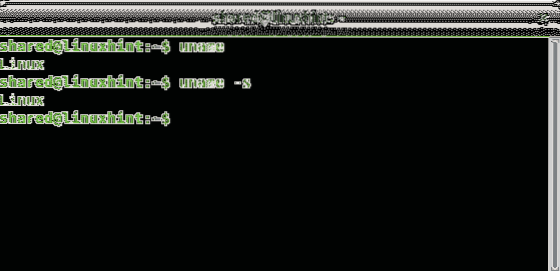
Parameter -pomoč bo prikazal kratko dokumentacijo o ukazu uname. Tu lahko najdemo različne možnosti:
Opis parametra:
-s - ime-jedra To je privzeto .
-n --ime priimka prikazuje ime gostitelja.
-r - sprostitev jedra Prikaže različico jedra.
-v --kernel-različica Prikaže datum objave jedra.
-m - stroj natisnite informacije na strojni opremi
-p --procesor Če želite preveriti CPU
-i - Hardware-platforma prikazuje izvedbo strojne opreme na osnovi jedrnih modulov. V sistemih Linux ta ukaz skoraj vedno vrne »neznano«, to možnost je mogoče prezreti.
-o --operacijski sistem Prikaže različico OS.
--pomoč Natisne meni pomoči z navodili.
--različico Prikaže različico ukaza.
Opomba: Ukaz uname -o bo prebral datoteko ostype ki se nahaja na / proc / sys / jedro kot je prikazano na naslednji sliki.
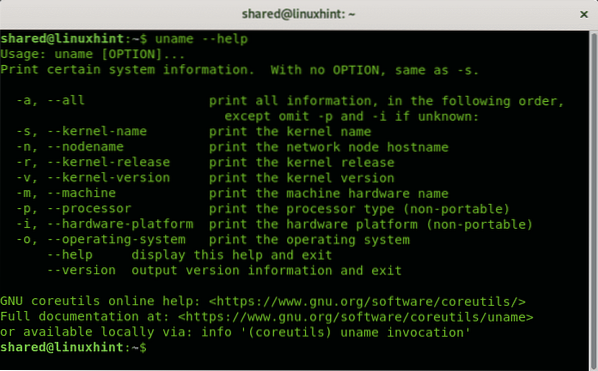
Kot je bilo pojasnjeno pred -v parameter bo vrnil uname ukazna različica:
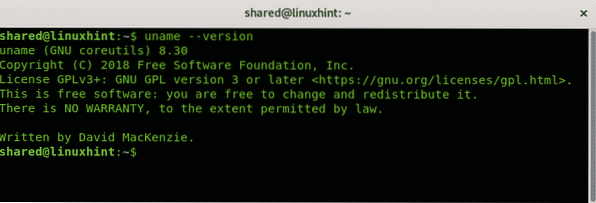
Ko je uporabljena možnost -a (-vse) ukaz vrne naslednje informacije:
- Ime jedra
- Ime domene (localhost.localdomain).
- Različica jedra.
- Datum izdaje jedra ..
- Tip strojne opreme in CPU.
- Arhitektura
- Operacijski sistem.
Zdi se, da je oblika:
ime jedra ime vozlišča izdaja jedra različica jedraprocesorski strojni-operacijski sistem
V mojem primeru je natančen izhod:
Linux linuxhint 4.19.0-5-amd64 # 1 SMP Debian4.19.37-5 + deb10u1 (2019-07-19) x86_64 GNU / Linux
Poleg tega lahko kombiniramo različne možnosti, na primer natisnimo ime in različico jedra z zagonom:
uname -sr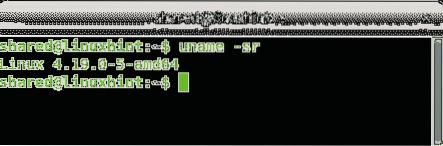
Vrstni red možnosti ne bo vplival na izhod, kot je prikazano v naslednjem primeru, v katerem obrnem vrstni red možnosti, medtem ko izhod ostane enak:
uname -rs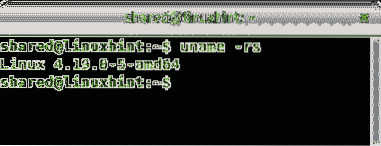
Z ukazom se naučite, katero različico Debiana uporabljate lsb_release:
Pred zagonom boste verjetno morali namestiti LSB (Linux Standard Base) za uporabo ukaza lsb_release, ki natisne informacije v sistemu, odpre terminal in kot root ali z uporabo sudo izvede naslednje ukaze:
primerna posodobitevprimerna nadgradnja
apt namestite lsb
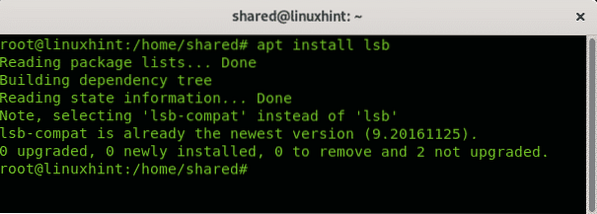
V mojem primeru je bil paket nameščen, če ga prej niste imeli po namestitvi potrditvenih paketov in boste lahko uporabljali lsb_release ukaz.
Ta ukaz prinaša informacije o distribuciji Linuxa, ki jo izvajamo.
Sintaksa, ki jo je treba uporabiti, je:
lsb_release [možnosti]Da bi dobili vse razpoložljive možnosti, lahko podrgnemo lsb_release -h in rezultat bo prikazal nekaj dokumentacije:
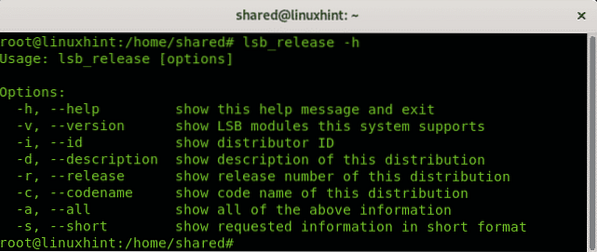
Med razpoložljivimi možnostmi najdemo:
-h, - pomoč Natisne meni pomoči.
-v, --verzija Prikazuje LSB module, ki jih sistem podpira.
-i, --id Prikazuje distribucijo Linuxa.
-d, --opis Natisne opis distribucije Linuxa.
-r, - sprostitev Prikaže različico distribucije.
-c, --codename Prikaže kodno ime distribucije.
-a, - vse Natisne vse zgoraj omenjene informacije.
-s, --kratko Natisne izhod v kratki obliki ..
Na primer, če tečemo lsb_release -a, ukaz bo vrnil naslednji izhod:
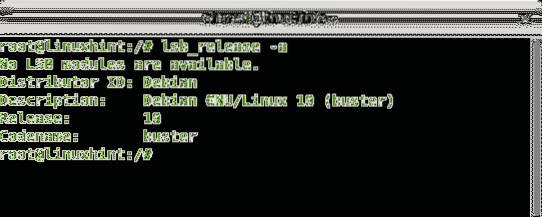
Opomba: če se izvaja brez možnosti, ukaz “lsb_release”Bo privzeto uporabil možnost -v.
S pomočjo ukaza cat ugotovite, katero različico Debiana uporabljate.
Uporaba ukaza mačka ID, opis, različico in kodno ime naše distribucije lahko med več informacijami preverimo tako, da prikažemo podatke iz datotek, ki jih vsebujejo.
Če želite izvedeti, kakšen distro uporabljamo z ukazom cat, lahko zaženete:
mačka / etc / * - sprostitev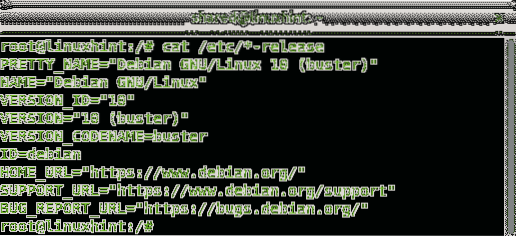
S mačka lahko tudi preverimo različice jedra in gcc, ki so bile uporabljene za njegovo izdelavo. Za zagon:
mačka / proc / različicaKi naj vrne izhod, podoben tej sliki:

Opomba: lahko urejamo podatke, shranjene v / etc / * - sprosti datoteke, da spremenimo izhodne podatke lsb_release.
Z ukazom se naučite, katero različico Debiana uporabljate hostnamectl.
Hostnamectl je druga možnost za distribucije s sistemom, preverite jo tako, da zaženete v terminalu
hostnamectl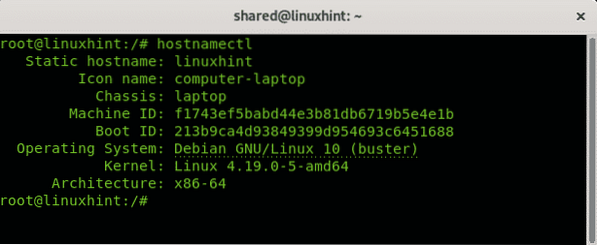
Kot vidite, ukaz vrne informacije o imenu gostitelja, operacijskem sistemu in različici jedra, med drugim tudi arhitekturo, vključno s programsko opremo za virtualizacijo, če delate na navideznem gostu.
Zaključek:
Medtem ko v sistemih, ki temeljijo na sistemu Windows, lahko uporabljamo ukaze, kot so systeminfo, ver ali cmdinfo ni dovolj možnosti za omejitev ali določitev informacij za tiskanje. Raznolikost možnosti in možnosti Linuxa prek ukazne vrstice ponuja večjo hitrost in natančnost.
Najlepša hvala za spremljanje LinuxHinta. Nadaljujte z nami, da dobite več posodobitev in nasvetov o Linuxu. Za kakršno koli poizvedbo v zvezi z Linuxom ali omrežjem nas kontaktirajte prek našega kanala za podporo https: // support.linuxhint.com.
 Phenquestions
Phenquestions


